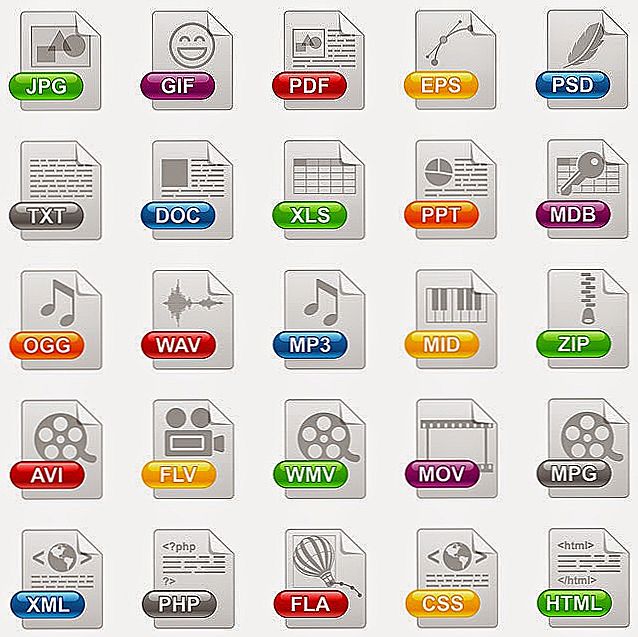Proxy server poskytuje príležitosť pre neobmedzený a bezpečný prístup k obsahu, najmä v prípadoch, keď poskytovateľ zablokoval prístup k nemu. Proxy server je tiež považovaný za bránu poskytujúcu tok informačných dát súčasne v oboch smeroch: od užívateľa k sieťovému zdroju.

Tí, ktorí sa aktívne surfujú, sa snažia nájsť odporúčania, ako používať proxy server, pretože vám umožňuje rýchlo načítať požadované internetové stránky a zaručiť absolútnu anonymitu používateľa. Niet divu, že preklad slova "proxy" v angličtine znamená používať v mene niekoho iného.
obsah
- 1 Ako nakonfigurovať proxy server
- 1.1 Účel proxy
- 1.2 Manuálne nastavenia servera proxy
- 1.3 Automatické ladenie
- 2 Zakázať proxy server
- 2.1 Pravidlá odpojenia
Ako nakonfigurovať proxy server
Väčšina používateľov však stále nechápe, prečo je proxy server potrebný, aká je výhoda jeho používania. Každý počítač prichádzajúci do globálnej siete je sprevádzaný osobnou IP adresou. Keď to vieme, stačí len vypočítať, kde presne žije používateľ, ktorý konkrétny poskytovateľ mu poskytuje internetové služby.Ak je dôležité skryť osobné údaje, všetky žiadosti by sa mali podávať prostredníctvom splnomocnenca, ktorý vystupuje ako sprostredkovateľ. V tomto prípade nie je adresa IP proxy, ktorá sa používa na celom svete.

Účel proxy
Proxy server je schopný vykonávať niekoľko užitočných funkcií, ktoré priťahujú pozornosť používateľov. Okrem poskytovania úplnej anonymity úspešne využíva server proxy úspešné ukladanie do pamäte internetových stránok, čo v budúcnosti umožní zrýchliť proces ich otvárania a súčasne zabezpečiť hospodárne využitie internetovej prevádzky.
Ďalšia úspešná funkcia proxy je skutočnou príležitosťou na ochranu osobného počítača používateľa pred možnými sieťovými útokmi. Niektoré podniky, ktoré majú záujem o bezpečnú prácu s internetovými zdrojmi, radšej recyklujú proxy, pretože zaručujú ochranu dôležitých údajov pred útokmi narušiteľmi.
Tiež niektorí radšej ju využívajú kvôli tomu, že umožňuje úspešné anonymné surfovanie.
Manuálne nastavenia servera proxy
Ak chcete využiť jedinečné funkcie servera proxy, musíte pochopiť, ako nakonfigurovať proxy server.Každý môže využiť svoje schopnosti len potom, čo sa podarí nájsť vhodnú možnosť, otestovať ju na prevádzkyschopnosť a potom poskytnúť rýchly prístup k nej.
Proxy server je konfigurovaný v dvoch režimoch: manuálne a automatické. Manuálna metóda nie je pre používateľov toľko užitočná, pretože musia vyhľadávať sami, potom skontrolovať vybrané možnosti efektívnosti a po úspešnom absolvovaní testu musia tiež urobiť zmeny v samotnom prehliadači.
Ak chcete vykonať príslušné zmeny v prehliadači Mozilla Firefox, musíte prejsť z ponuky Nastavenia na položku Nastavenia a potom na kartu Rozšírené. Ďalej, v zozname ďalších funkcií by ste mali zastaviť výber na riadku "Sieť", kliknite na ne a v okne, ktoré sa otvorí, začiarknite políčko vedľa riadku "Ručné nastavenie služby proxy". Zostáva len zadanie údajov, po ktorých sa vytvorí kontakt s proxy.
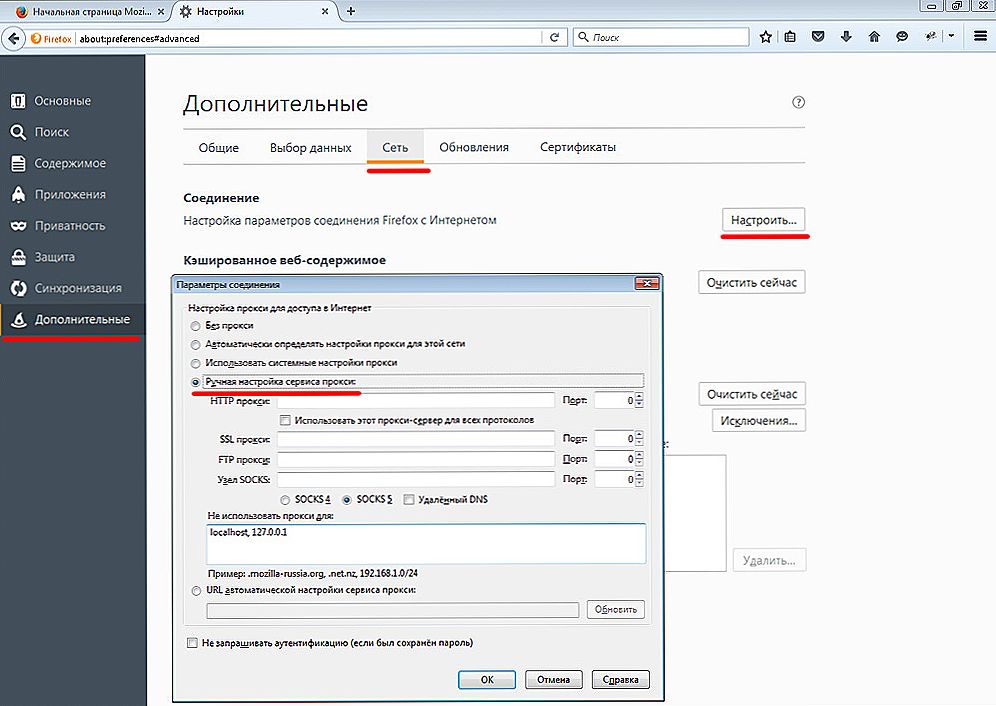
Všetky zmeny sa vykonajú v ponuke Nastavenia.
Nastavenie prehliadača Opera je takmer totožné: v ponuke "Nastavenia" môžete prejsť na položku "Všeobecné nastavenia", potom na "Sieť" a potom na "Proxy servery".
Aplikácia Internet Explorer je tiež veľmi jednoduché na konfiguráciu po navigácii k nasledujúcim položkám ponuky: Nástroje, Možnosti siete Internet, Pripojenia, Nastavenia siete. Ak chcete zadať údaje, jednoducho začiarknite políčko vedľa položky "Použiť proxy server".

V prehliadači Chrome je tiež jednoduché vykonať zmeny nastavení servera proxy. Musíte kliknúť na položku "Nástroje", prejsť na kartu "Zobraziť rozšírené nastavenia" a potom vybrať položku "Zmeniť nastavenia servera proxy".
Automatické ladenie
Nastavenie v automatickom režime zahŕňa použitie softvérových nástrojov, ktoré uľahčujú rýchle vyhľadanie a automatickú voľbu optimálneho proxy servera.
V súčasnej dobe vývojári ponúkajú dostatočný počet užitočných softvérových nástrojov, ktoré vám umožňujú nielen automaticky vyhľadávať vhodné zdroje, ale tiež automaticky skontrolovať ich funkčnosť s následnou okamžitou integráciou do príslušného prehliadača.
Tento softvér zahŕňa:
- Mask Surf;
- Proxy Switcher Pro;
- Proxyassistant;
- Skryť IP ľahko.
Ak sa vyskytne otázka, ako zmeniť server proxy, používateľ bude tento problém ľahko pochopiť.Vo väčšine prípadov sú rozhrania týchto softvérov ruskifikované a tiež pre každého používateľa úplne zrozumiteľné, takže je jednoduché zmeniť adresy IP jednoduchým kliknutím.
Zakázať proxy server
V niektorých prípadoch je naopak potrebné odstrániť existujúci kontakt s proxy serverom, a preto je užitočné pochopiť, ako zakázať proxy server, ak pôsobí ako prekážka pri dosahovaní konkrétnych cieľov.

Niekedy správne zobrazenie stránky vyžaduje zakázanie proxy servera.
Pravidlá odpojenia
Bohužiaľ, niektoré bezplatné proxy sú predmetom blokovania, kvôli čomu nie je možné otvoriť stránky dôležité pre používateľa. V tomto ohľade je potrebné zakázať funkcie proxy, aby sa zmenila adresa IP, čím sa zabezpečí prístup k vybraným zdrojom.
Ak chcete zakázať server proxy, musíte tiež nastaviť nastavenia prehliadača rovnakým spôsobom ako pri jeho pripojení a potom by ste mali zrušiť začiarknutie políčka vedľa riadku označujúceho pripojenie tejto funkcie.
Po takýchto vykonaných akciách môžete znova použiť pôvodné sieťové nastavenia, otvoriť potrebné internetové stránky, ale všetky prechody budú pod dohľadom poskytovateľa.
Takže zmeniť sieťové nastavenia pre každého, kto je naliehavo potrebný. Stačí si vybrať prijateľnú možnosť vyhľadávania a kontroly výkonu proxy servera, po ktorom bude v praxi testovať všetky jeho schopnosti.